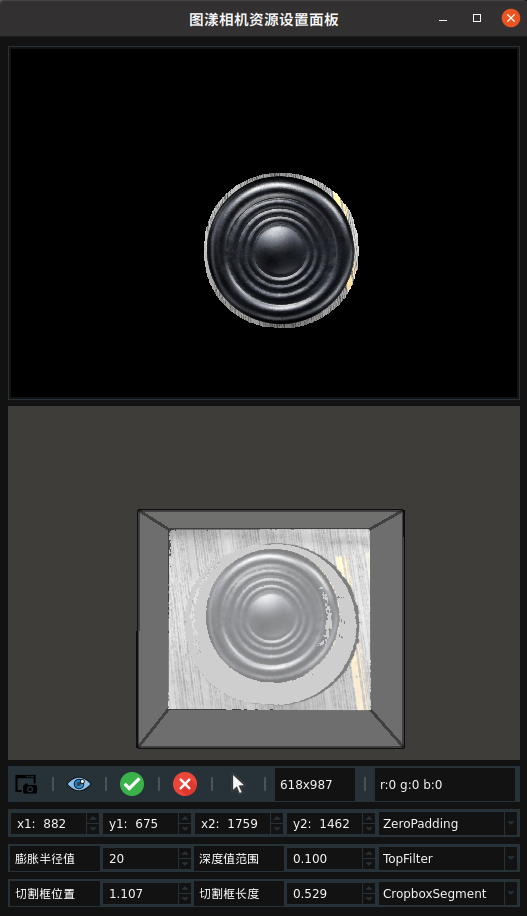TyCameraResourcePanel 图漾相机资源设置面板
TyCameraResourcePanel 面板用于设置相机资源的输出数据。
打开方式
鼠标右键点击相机资源算子,鼠标左键点击选择
算子面板。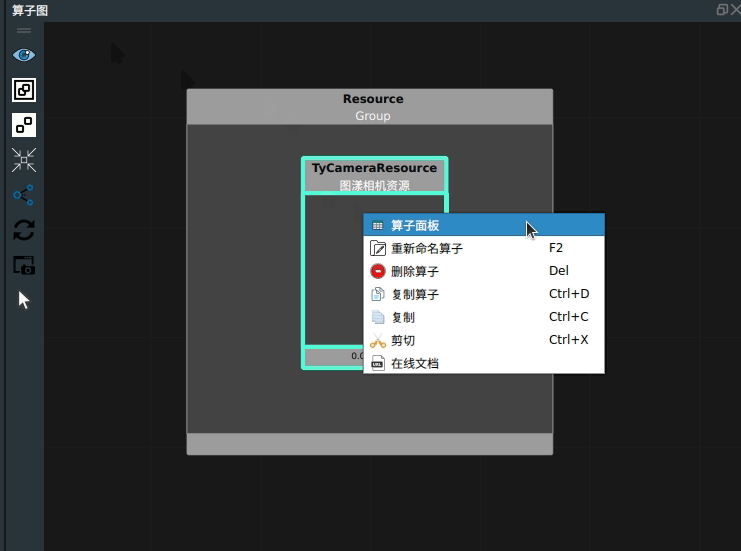
资源面板
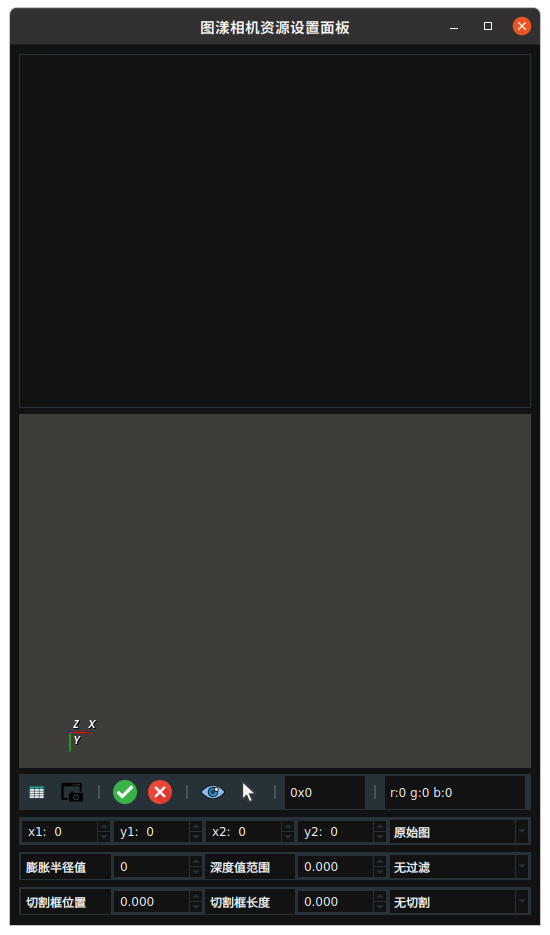
面板介绍:
面板工具栏第一行:参数设置功能。
 :参数表格面板。面板中包含连接相机的参数,在参数表格面板调整参数后保存,会将参数保存至 XML 文件。再次连接相机后,无需进行参数调整。不同的相机具有不同的算子参数,需要根据所连接的相机进行调整。
:参数表格面板。面板中包含连接相机的参数,在参数表格面板调整参数后保存,会将参数保存至 XML 文件。再次连接相机后,无需进行参数调整。不同的相机具有不同的算子参数,需要根据所连接的相机进行调整。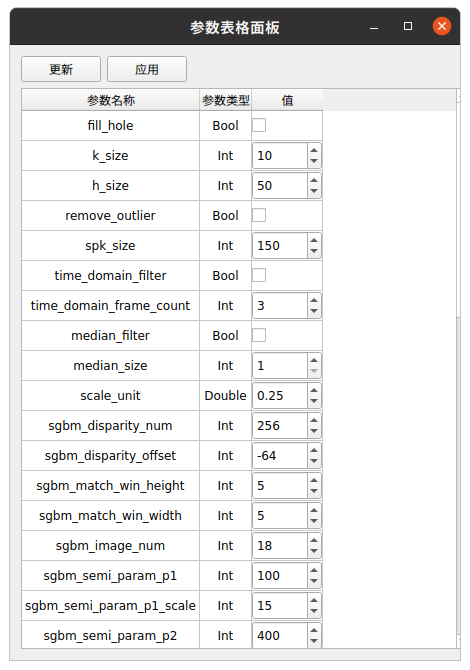
 :采集图像功能。
:采集图像功能。 :切割框可视化。
:切割框可视化。 :应用参数设置。
:应用参数设置。 :取消参数设置。
:取消参数设置。 :选取彩色图的ROI区域。
:选取彩色图的ROI区域。0X0:鼠标在彩色图位置的像素坐标。r:0 g:0 b:0:鼠标在彩色图位置的像素RGB值。
面板工具栏第二行:彩色图裁剪功能的ROI参数设置。
x1:彩色图 ROI 区域左上顶点的像素横坐标。y1:彩色图 ROI 区域左上顶点的像素纵坐标。x2:彩色图 ROI 区域右下顶点的像素横坐标。y2:彩色图 ROI 区域右下顶点的像素纵坐标。ROI 裁剪模式:彩色图ROI裁剪功能模式选择,有三种模式:Original:输出原图,不做裁剪。ZeroPadding:裁剪区域,区域外填充零值,分辨率不变。ROI:裁剪区域,区域外直接去除,分辨率减小。
面板工具栏第三行:彩色图预处理的深度过滤。
膨胀半径值:设置膨胀半径值。深度值范围:设置深度值范围。深度过滤模式:彩色图预处理的深度过滤模式,有三种模式:NoFilter:不做过滤。TopFilter:顶层过滤。BottomFilter:底层过滤。
面板工具栏第四行:点云图切割功能的参数设置
切割框位置:设置切割框位置。切割框长度:设置切割框长度。点云切割模式:点云图切割功能的模式,有两种模式:NoSegment:不切割点云。CropboxSegment:切割点云。
功能演示
启动相机资源,并成功连接相机,如图所示。
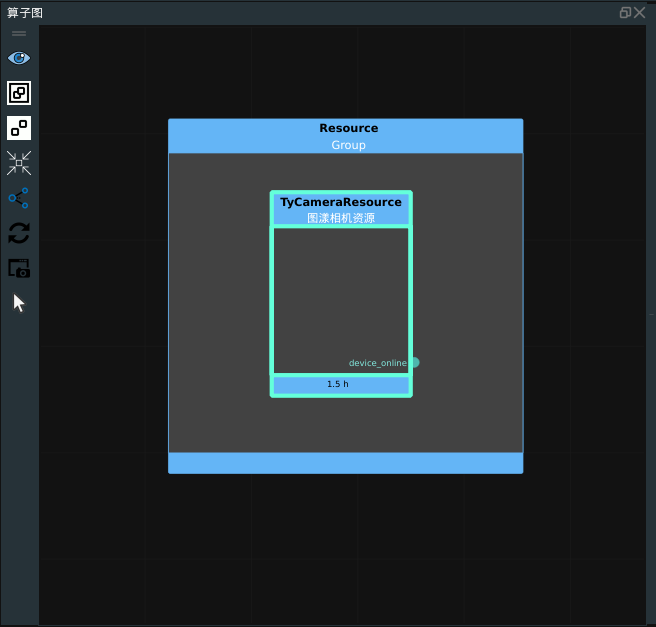
点击工具栏
 控件,即可在面板窗口显示彩色图和点云图。
控件,即可在面板窗口显示彩色图和点云图。
点击工具栏第一行的
 控件,在彩色图中选取 ROI 区域,同时可在点云图中生成自适应的切割框。选择工具栏第二行的
控件,在彩色图中选取 ROI 区域,同时可在点云图中生成自适应的切割框。选择工具栏第二行的ROI裁剪模式为零位填充,选择工具栏第四行的点云切割模式为立方体切割。每次修改参数后,都需要点击工具栏第一行的 控件来进行设置。
控件来进行设置。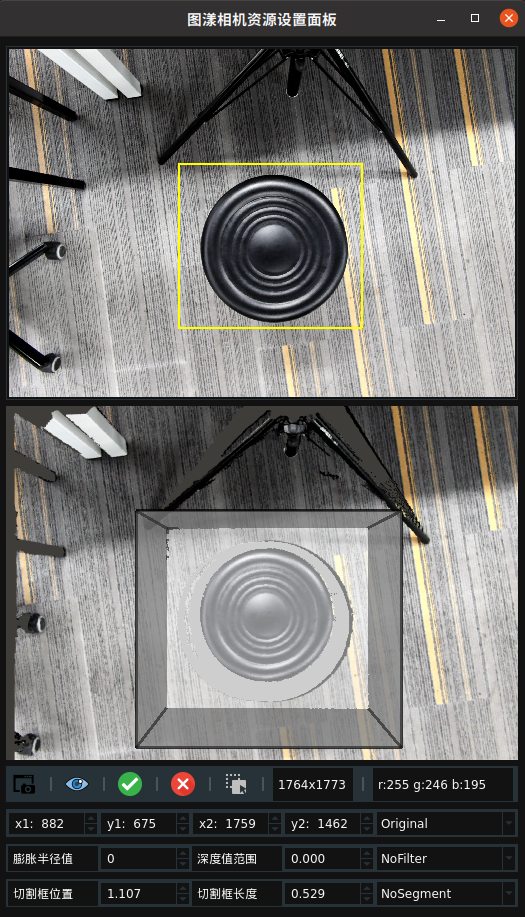
点击
 控件,即可获得裁剪后彩色图和切割后的点云图。
控件,即可获得裁剪后彩色图和切割后的点云图。
设置工具栏第三行的
深度过滤模式为TopFilter,修改工具栏第三行的深度值范围为0.1,表示过滤顶层 0.1米的像素点。应用参数,采集图像。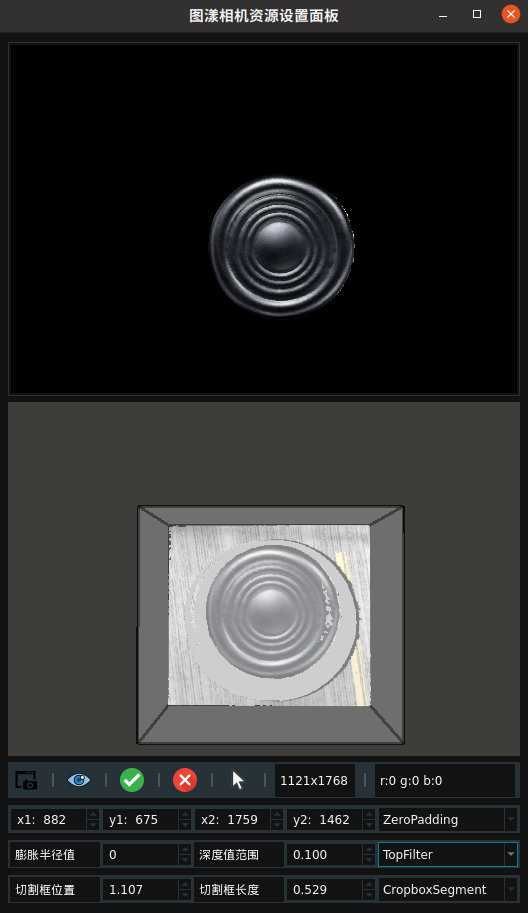
设置工具栏第三行的
膨胀半径值为20,表示将深度过滤后的彩色图进行膨胀运算,通常用于物体顶层边缘不完整时进行补全。应用参数,采集图像。